Microsoft Word wird häufig in unserer Arbeit und im täglichen Leben verwendet. In Büros, Schulen und zu Hause verwenden die meisten Menschen Microsoft Word zum Eingeben, Formatieren und Bearbeiten, um Dokumente zu erstellen, die gedruckt oder elektronisch angezeigt werden können. Beim Versenden von Dokumenten wie Rechnungen oder Notizen müssen wir jedoch das Word-Dokument in PDF konvertieren.
Es gibt viele Konverter im Internet, aber nur wenige wissen, dass wir das Word-Dokument mit Microsoft Word direkt in PDF konvertieren können. Hier stellen wir einige Möglichkeiten zum Konvertieren von Word-Dokumenten in PDF mit Microsoft Word vor und empfehlen einige der besten Online-Konverter.
Inhalt
Abschnitt 1 - Konvertieren von Word-Dokumenten in PDF mit Microsoft Word 1. Direkt als PDF-Format speichern 2. Verwenden Sie das Export-Tool 3. Verwenden Sie das Druckwerkzeug
Abschnitt 2 – Konvertieren von Word-Dokumenten in PDF mit Online-Konvertern 1. EasePDF 2. Smallpdf
Abschnitt 1 - Konvertieren von Word-Dokumenten in PDF mit Microsoft Word
Microsoft Word ist eine Textverarbeitungsanwendung der Microsoft Corporation. Wenn Sie über eine Desktop-Version von Microsoft Word verfügen, können Sie Word am einfachsten in PDF konvertieren, indem Sie Microsoft Word direkt verwenden. Es gibt 3 Möglichkeiten, Word-Dokumente mit Microsoft Word in PDF zu konvertieren.
1. Direkt als PDF-Format speichern
Schritt 1. Starten Sie zuerst Microsoft Word. Öffnen Sie das Dokument, das Sie konvertieren möchten, und klicken Sie dann auf die Registerkarte "Datei".
Schritt 2. Wählen Sie auf dem Backstage-Bildschirm "Speichern unter" aus der Liste auf der linken Seite.

Schritt 3. Klicken Sie auf den Dropdown-Pfeil des Felds "Speichern unter" und wählen Sie dann das PDF-Format als Ausgabeformat aus dem Dropdown-Menü aus.
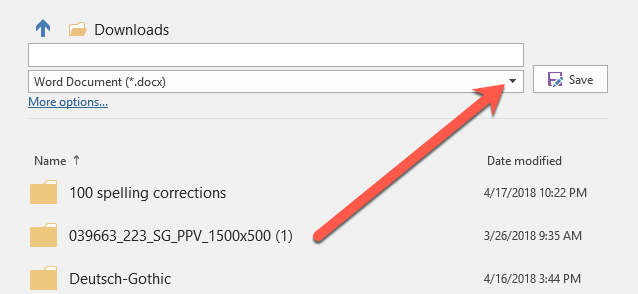
Schritt 4. Wenn Sie die Einstellung abgeschlossen haben, klicken Sie auf die Schaltfläche "Speichern", um Ihr Word-Dokument in eine PDF-Datei zu konvertieren. Anschließend können Sie die PDF-Datei in Ihrem Standard-PDF-Viewer öffnen.
1. Direkt als PDF-Format speichern
Schritt 1. Doppelklicken Sie auf das Word-Dokument, um es in Microsoft Word zu öffnen.
Schritt 2. Klicken Sie auf "Datei" > "Exportieren".

Schritt 3. Klicken Sie dann auf „PDF/XPS-Dokument erstellen“ > „PDF/XPS erstellen“.
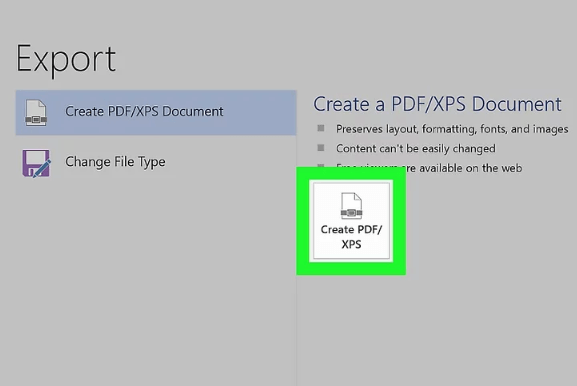
Schritt 4. Dann sehen Sie ein Popup-Fenster. Wählen Sie einen Speicherort aus. Klicken Sie auf der linken Seite des Fensters auf den Ordner, in dem Sie die PDF-Version Ihrer Word-Datei speichern möchten. Klicken Sie dann auf die Schaltfläche "Veröffentlichen", um eine PDF-Kopie Ihres Word-Dokuments an Ihrem angegebenen Speicherort zu erstellen.
3. Verwenden Sie das Druckwerkzeug
Schritt 1. Sie müssen die Datei, die Sie drucken möchten, in Microsoft Word öffnen.
Schritt 2. Drücken Sie "Strg + P" auf der Tastatur oder klicken Sie auf "Datei" > "Drucken".
Schritt 3. Dann wird ein neues Fenster angezeigt. Klicken Sie auf das Dropdown-Menü unter dem "Drucker". Wählen Sie als Drucker "Microsoft Print to PDF". Sie können hier auch andere Einstellungen wie die Anzahl der zu druckenden Seiten auswählen. Wenn Sie fertig sind, klicken Sie auf die Schaltfläche "Drucken", um Ihr Word-Dokument als PDF zu drucken. Stellen Sie jedoch sicher, dass Sie einen Drucker haben, sonst erhalten Sie möglicherweise eine leere PDF-Datei.
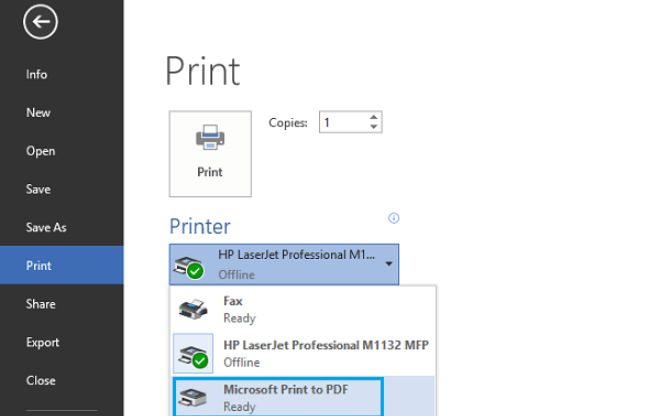
Abschnitt 2 – Konvertieren von Word-Dokumenten in PDF mit Online-Konvertern
Wenn Sie keine Microsoft Word-Software haben, aber ein Dokument konvertieren müssen, das Ihnen jemand gesendet hat. Keine Sorge, Sie haben auch einige Optionen, um das Dokument mit diesen Online-Konvertern zu konvertieren.
1. EasePDF
EasePDF ist ein All-in-One-Konverter mit mehr als 20 Tools, darunter Word to PDF Converter, Excel to PDF Converter, PDF unterschreiben, PDF teilen, PDF zusammenführen, PDF entsperren und so weiter. Obwohl EasePDF 2018 gegründet wurde, hat das Team mehr als zehn Jahre damit verbracht, PDF zu studieren. Während dieser Zeit erforschten sie die Bedürfnisse der Benutzer für die PDF-Konvertierung und spezialisierten sich auf die PDF-Konvertierungstechnologie, um unseren Benutzern angenehme und rücksichtsvolle Dienste zu bieten.
EasePDF garantiert auch die Sicherheit Ihrer Dateien. Alle Ihre geladenen Dateien werden 24 Stunden nach Abschluss der Verarbeitung von den Servern gelöscht. Keine Ihrer Dateien oder Inhalte werden verwendet.
Schritt 1. Öffnen Sie Ihren Webbrowser und geben Sie die EasePDF Website ein. Klicken Sie auf der Homepage auf " Word to PDF ".
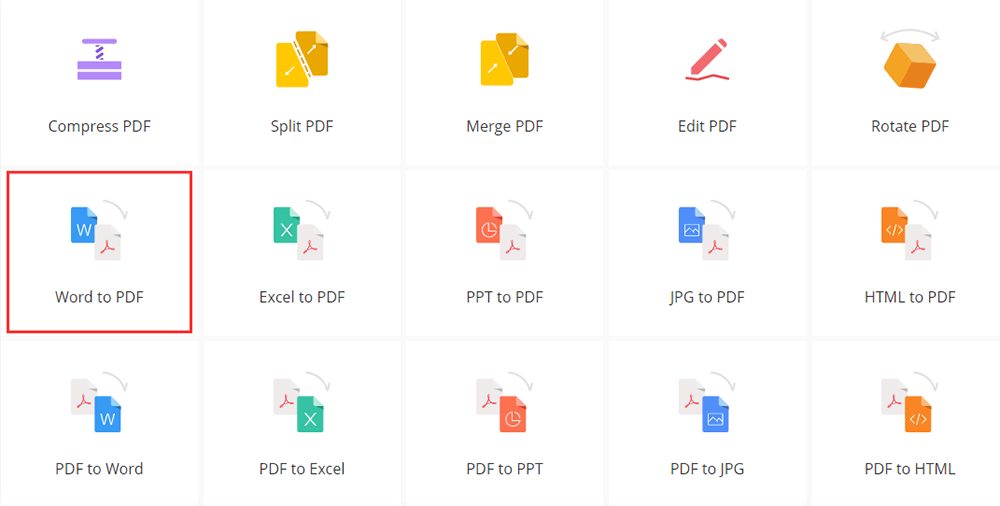
Schritt 2. Fügen Sie das Word-Dokument hinzu, das Sie konvertieren möchten. Sie können die Dateien auf 3 Arten hochladen. Zuerst können Sie auf die Schaltfläche "Dateien hinzufügen hinzufügen" klicken, um auf Dateien auf Ihren Geräten zuzugreifen. Zweitens können Sie auf die Cloud-Laufwerkssymbole unter der Upload-Schaltfläche klicken, um Dateien von Google Drive, Dropbox, OneDrive oder einer anderen URL im Internet hinzuzufügen. Drittens können Sie die Dateien einfach per Drag & Drop in den Upload-Bereich ziehen.
Schritt 3. Wenn Sie die Datei hochgeladen haben, konvertiert der Server Word in Sekunden online in eine PDF-Datei. Ihre PDF-Datei steht sofort zum Download bereit. Klicken Sie auf die Schaltfläche "Herunterladen", um die Dateien herunterzuladen, oder speichern Sie sie in Ihren Cloud-Konten.

2. Smallpdf
Smallpdf ist ein weiteres einfach zu bedienendes All-in-One-Online-PDF-Tool. Abgesehen von den Konvertierungswerkzeugen können sie auch einige Bearbeitungswerkzeuge wie PDF signieren, Texte hervorheben, Text hinzufügen, PDF-Formulare ausfüllen und so weiter.
Die Sicherheit Ihrer Daten ist dank eines erweiterten Sicherheitsniveaus zu 100 % gewährleistet. Sowohl die Website als auch die Dateiübertragungen verfügen über eine dem neuesten Stand der Technik entsprechende SSL-Verschlüsselung. Sie können diesen Konverter also problemlos verwenden.
Schritt 1. Navigieren Sie zur Smallpdf Homepage und klicken Sie dann auf die Schaltfläche „ Word to PDF “.

Schritt 2. Laden Sie die Word-Datei hoch, die Sie in PDF konvertieren möchten, indem Sie auf die Schaltfläche "DATEIEN AUSWÄHLEN" klicken. Ziehen Sie Ihre DOC- oder DOCX-Datei per Drag & Drop in den Word-zu-PDF-Konverter oder laden Sie die Datei von Ihren Cloud-Konten wie Dropbox oder Google Drive.
Schritt 3. Nach dem Hochladen der Word-Datei. Die Konvertierung in PDF sollte sofort erfolgen.
Schritt 4. Dann können Sie die konvertierte Datei sofort herunterladen. Das Bearbeiten oder Komprimieren der PDF-Datei auf dieser Seite wird ebenfalls unterstützt.

Fazit
Wir haben zwei verschiedene Arten von Lösungen zum Konvertieren von Word-Dokumenten in PDF aufgelistet. Wenn Sie bereits über die Desktop-Version wie Microsoft Word verfügen, können Sie die Word-Datei gemäß den oben angegebenen Methoden in PDF konvertieren. Außerdem können Sie die Online-Konverter wie EasePDF und Smallpdf , um die Datei zu konvertieren. Wenn Sie bessere Ideen zu diesem Thema haben, kontaktieren Sie uns bitte.
War dieser Artikel hilfreich? Danke für Ihre Rückmeldung!
JA Oder NEIN























